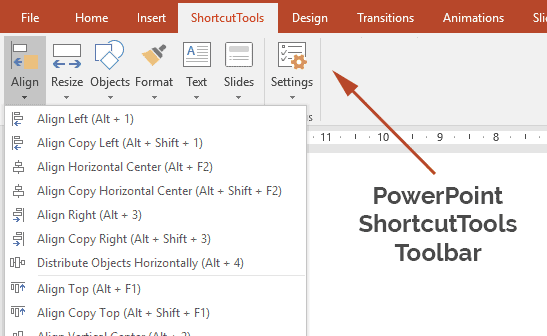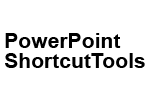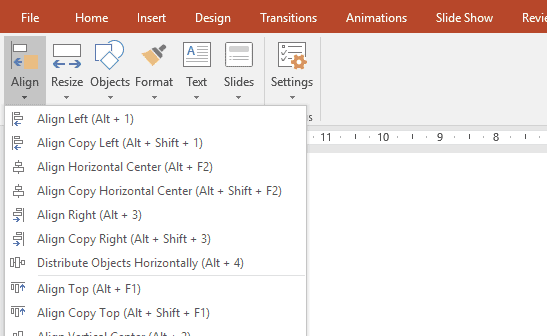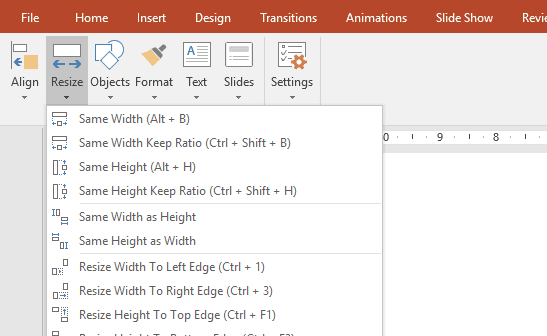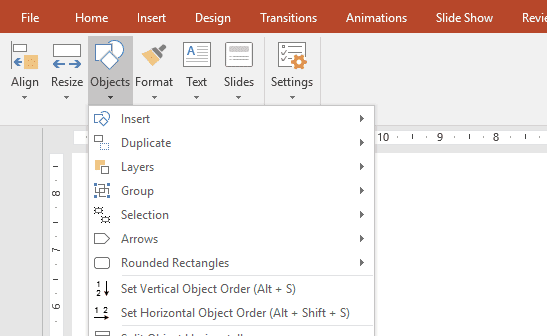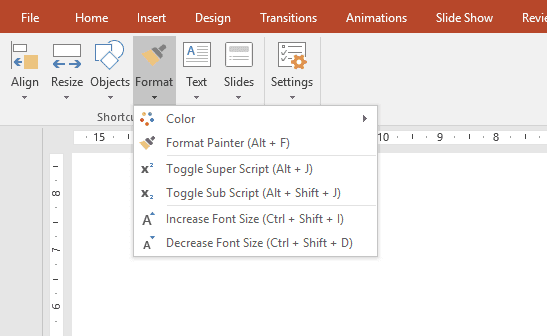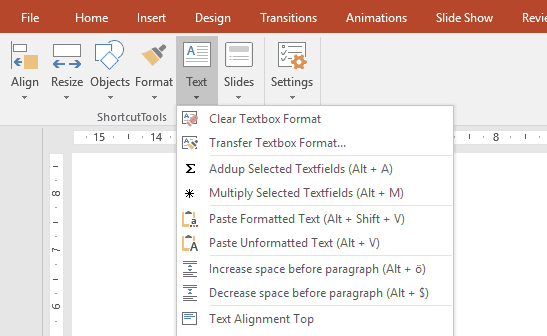PowerPoint ShortcutTools Ausrichtungs-Shortcuts
|
|
|
|
Links ausrichten |
Alt + 1 |
Alle selektierten Objekte am linken Rand des zuletzt selektierten Objekts ausrichten. |
|
|
Kopie links ausrichten |
Alt + Shift + 1 |
Eine Kopie aller selektierten Objekte am linken Rand des zuletzt selektieren Objekt ausrichten. |
|
|
Horizontale Mitte ausrichten |
Alt + 2 |
Alle selektierten Objekte an der horizontalen Mitte des zuletzt selektierten Objekts ausrichten. |
|
|
Rechts ausrichten |
Alt + 3 |
Alle selektierten Objekte am rechten Rand des zuletzt selektierten Objekts ausrichten. |
|
|
Kopie rechts ausrichten |
Alt + Shift + 3 |
Eine Kopie aller selektierten Objekte am rechten Rand des zuletzt selektieren Objekt ausrichten. |
|
|
Horizontal verteilen |
Alt + 4 |
Objekte gleichmäßig auf der horizontalen Achse verteilen. |
|
|
Oben ausrichten |
Alt + F1 |
Alle selektierten Objekte am oberen Rand des zuletzt selektierten Objekts ausrichten. |
|
|
Kopie oben ausrichten |
Alt + Shift + F1 |
Eine Kopie aller selektierten Objekte am oberen Rand des zuletzt selektieren Objekts ausrichten. |
|
|
Vertikale Mitte ausrichten |
Alt + F2 |
Alle selektierten Objekte an der vertikalen Mitte des zuletzt selektierten Objekts ausrichten. |
|
|
Kopie vertikale Mitte ausrichten |
Alt + Shift + 2 |
Eine Kopie aller selektieren Objekte an der vertikalen Mitte des zuletzt selektierten Objekts ausrichten. |
|
|
Unten ausrichten |
Alt + F3 |
Alle selektierten Objekte am unteren Rand des zuletzt selektierten Objekts ausrichten. |
|
|
Kopie unten ausrichten |
Alt + Shift + F3 |
Eine Kopie aller selektierten Objekte am unteren Rand des zuletzt selektieren Objekt ausrichten. |
|
|
Vertikal verteilen |
Alt + F4 |
Objekte gleichmäßig auf der vertikalen Achse verteilen. |
|
|
Links an rechts ausrichten |
Ctrl + Shift + 1 |
Den linken Rand aller selektierten Objekte am rechten Rand des zuletzt selektierten Objekts ausrichten. |
|
|
Rechts an links ausrichten |
Ctrl + Shift + 3 |
Den rechten Rand aller selektierten Objekte am linken Rand des zuletzt selektierten Objekts ausrichten. |
|
|
Oben an unten ausrichten |
Ctrl + Shift + F1 |
Den oberen Rand aller selektierten Objekte am unteren Rand des zuletzt selektierten Objekts ausrichten. |
|
|
Unten an oben ausrichten |
Ctrl + Shift + F3 |
Den unteren Rand aller selektierten Objekte am oberen Rand des zuletzt selektierten Objekts ausrichten. |
|
|
Objekt-Position kopieren... |
Benutzerdefiniert |
Position des selektierten Objekts kopieren. |
|
|
Objekt-Position einfügen... |
Benutzerdefiniert |
Position des selektierten Objekts auf den kopierten Positionswert setzen. |
PowerPoint ShortcutTools Größen-Shortcuts
|
|
|
|
Selbe Breite |
Alt + B |
Breite der selektierten Objekte an die Breite des zuletzt selektierten Objekts anpassen. |
|
|
Selbe Breite selbes Größenverhältnis |
Ctrl + Shift + B |
Breite der selektierten Objekte an die Breite des zuletzt selektierten Objekts anpassen. Das Größenverhältnis wird beibehalten. |
|
|
Selbe Höhe |
Alt + H |
Höhe der selektierten Objekte an die Höhe des zuletzt selektierten Objekts anpassen. |
|
|
Selbe Höhe selbes Größenverhältnis |
Ctrl + Shift + H |
Höhe der selektierten Objekte an die Höhe des zuletzt selektierten Objekts anpassen. Das Größenverhältnis wird beibehalten. |
|
|
Breite an Höhe anpassen |
Benutzerdefiniert |
Breite der selektierten Objekte an die Höhe des zuletzt selektierten Objekts anpassen. |
|
|
Höhe an Breite anpassen |
Benutzerdefiniert |
Höhe der selektierten Objekte an die Breite des zuletzt selektierten Objekts anpassen. |
|
|
Breite an linken Rand anpassen |
Ctrl + 1 |
Breite der selektierten Objekte an linken Rand des zuletzt selektierten Objekts anpassen |
|
|
Breite an rechten Rand anpassen |
Ctrl + 3 |
Breite der selektierten Objekte an rechten Rand des zuletzt selektierten Objekts anpassen |
|
|
Höhe an oberen Rand anpassen |
Ctrl + F1 |
Höhe der selektierten Objekte an oberen Rand des zuletzt selektierten Objekts anpassen |
|
|
Höhe an unteren Rand anpassen |
Ctrl + F3 |
Höhe der selektierten Objekte an unteren Rand des zuletzt selektierten Objekts anpassen |
|
|
Breite in großem Schritt vergrößern |
Alt + → |
Breite am rechten Rand in großen Schritten vergrößern. |
|
|
Breite in großem Schritt verkleinern |
Alt + ← |
Breite am rechten Rand in großen Schritten verkleinern |
|
|
Höhe in großem Schritt vergrößern |
Alt + ↓ |
Höhe am unteren Rand in großen Schritten vergrößern |
|
|
Höhe in großem Schritt verkleinern |
Alt + ↑ |
Höhe am unteren Rand in großen Schritten verkleinern |
|
|
Größe in großem Schritt vergrößern |
Alt + Shift + → |
Vergrößern der Größe des selektierten Objekts in großen Schritten unter Beibehaltung des Größenverhältnisses. |
|
|
Größe in großem Schritt verkleinern |
Alt + Shift + ← |
Verkleinern der Größe des selektierten Objekts in großen Schritten unter Beibehaltung des Größenverhältnisses. |
|
|
Breite in kleinem Schritt vergrößern |
Alt + Ctrl + → |
Breite am rechten Rand in kleinen Schritten vergrößern. |
|
|
Breite in kleinem Schritt verkleinern |
Alt + Ctrl + ← |
Breite am rechten Rand in kleinen Schritten verkleinern |
|
|
Höhe in kleinem Schritt vergrößern |
Alt + Ctrl + ↓ |
Höhe am unteren Rand in kleinen Schritten vergrößern |
|
|
Höhe in kleinem Schritt verkleinern |
Alt + Ctrl + ↑ |
Höhe am unteren Rand in kleinen Schritten verkleinern |
PowerPoint ShortcutTools Objekt-Shortcuts
|
|
|
|
Rechteck einfügen |
Alt + N |
Ein Rechteck einfügen. |
|
|
Quadrat einfügen |
Alt + Shift + N |
Ein Quadrat einfügen. |
|
|
Kreis einfügen |
Alt + O |
Einen Kreis einfügen. |
|
|
Linie einfügen |
Alt + l |
Eine Linie einfügen. |
|
|
Textfeld einfügen |
Alt + T |
Ein neues Textfeld einfügen. |
|
|
Kopieren |
Alt + C |
Auswahl in die Zwischenablage kopieren |
|
|
Ausschneiden |
Alt + X |
Auswahl in die Zwischenablage ausschneiden |
|
|
Objekte nach rechts duplizieren |
Alt + R |
Objekte nach rechts duplizieren. |
|
|
Objekte nach links duplizieren |
Alt + Shift + R |
Objekte nach links duplizieren. |
|
|
Objekte nach unten duplizieren |
Alt + D |
Objekte nach unten duplizieren. |
|
|
Objekte nach oben duplizieren |
Alt + Shift + D |
Objekte nach oben duplizieren. |
|
|
In den Hintergrund |
Alt + Shift + B |
Objekte in den Hintergrund verschieben. |
|
|
In den Vordergrund |
Alt + Shift + F |
Objekte in den Vordergrund verschieben. |
|
|
Eine Ebene nach hinten |
Benutzerdefiniert |
Objekte eine Ebene nach hinten verschieben. |
|
|
Eine Ebene nach vorne |
Benutzerdefiniert |
Objekte eine Ebene nach vorne verschieben. |
|
|
Gruppieren |
Alt + Q |
Selektierte Objekte gruppieren. |
|
|
Gruppierung aufheben |
Alt + W |
Gruppierung für selektierte Objekte aufheben. |
|
|
Gruppierung wieder herstellen |
Alt + E |
Gruppierung für selektierte Objekte wiederherstellen. |
|
|
Referenz-Objekt deselektieren |
Alt + § |
Deselektieren des Referenz-Objekts (zuletzt selektiertes Objekt) |
|
|
Objekte in selber Spalte selektieren |
Ctrl + § |
Objekte selektieren, welche den linken Rand an der selben Position haben, wie das selektierte Objekt. |
|
|
Objekte in selber Zeile selektieren |
Ctrl + > |
Objekte selektieren, welche den den oberen Rand an der selben Position haben, wie das selektierte Objekt. |
|
|
Pfeil einfügen... |
Benutzerdefiniert |
Einen neuen Pfeil einfügen. |
|
|
Eingekerbter Pfeil einfügen... |
Benutzerdefiniert |
Einen neuen eingekerbten Pfeil einfügen. |
|
|
Winkel übertragen... |
Benutzerdefiniert |
Winkel vom zuletzt selektierten Pfeil auf die restlichen Pfeile übertragen. |
|
|
Standard-Winkel abspeichern... |
Benutzerdefiniert |
Standard-Winkel abspeichern. |
|
|
Auf Standard-Winkel zurücksetzen... |
Benutzerdefiniert |
Pfeil-Winkel auf den abgespeicherten Standard-Winkel setzen. |
|
|
Abgerundetes Rechteck einfügen... |
Benutzerdefiniert |
Ein abgerundetes Rechteck einfügen. |
|
|
Rechteck-Radius übertragen... |
Benutzerdefiniert |
Eck-Radius vom zuletzt selektierten Rechteck auf die restlichen Rechtecke übertragen. |
|
|
Standard-Rechteck-Radius abspeichern... |
Benutzerdefiniert |
Standard-Eck-Radius für abgerundete Rechtecke abspeichern. |
|
|
Auf Standard-Rechteck-Radius zurücksetzen... |
Benutzerdefiniert |
Eck-Radius auf den abgespeicherten Standard-Radius setzen. |
|
|
Vertikale Reihenfolge festlegen |
Alt + S |
Vertikale Reihenfolge anhand der Selektierungs-Reihenfolge festlegen. |
|
|
Horizontale Reihenfolge festlegen |
Alt + Shift + S |
Horizontale Reihenfolge anhand der Selektierungs-Reihenfolge festlegen. |
|
|
Objekt horizontal teilen |
Benutzerdefiniert |
Teilen des selektierten Objekts in n horizontale Teile. |
|
|
Objekt vertikal teilen |
Alt + , |
Teilen des selektierten Objekts in n vertikale Teile. |
|
|
Objekt auf Folienauswahl einfügen |
Benutzerdefiniert |
Einfügen des Objekts in der Zwischenablage auf alle selektierten Folien. |
|
|
Objekte von Folienauswahl entfernen |
Benutzerdefiniert |
Entfernen eines Objekts von allen selektierten Folien. |
|
|
Objekt-Knotenpunkte ausrichten |
Benutzerdefiniert |
Objekt-Eckpunkte bearbeiten. |
|
|
Objekt-spezifische Einstellungen... |
Benutzerdefiniert |
Objekt-spezifische Einstellungen bearbeiten. |
PowerPoint ShortcutTools Format-Shortcuts
|
|
|
|
Füllfarbe schwarz/weiß umschalten |
Alt + K |
Wechseln der Füllfarbe des selektierten Objekts zwischen schwarz und weiß. |
|
|
Graue Füllfarben umschalten |
Alt + Shift + G |
Wechseln der Füllfarbe des selektierten Objekts zwischen vier verschiedenen Graustufen. |
|
|
Füllfarbe festlegen |
Alt + G |
Festlegen der Füllfarbe des selektierten Objekts auf eine vordefinierte Farben des Folienmaster-Farbschemas. |
|
|
Linienfarbe festlegen |
Alt + L |
Festlegen der Linienfarbe des selektierten Objekts auf eine vordefinierte Farben des Folienmaster-Farbschemas. |
|
|
Textfarbe festlegen |
Alt + Shift + T |
Textfarbe auf Farben des Folien-Masters setzen. |
|
|
Format-Pinsel |
Alt + F |
Format-Pinsel auswählen. |
|
|
Text hochstellen |
Alt + J |
Hochgestellte Formatierung aktivieren/deaktivieren. |
|
|
Text tiefstellen |
Alt + Shift + J |
Tiefgestellte Formatierung aktivieren/deaktivieren. |
|
|
Schriftgröße vergrößern |
Alt + Shift + I |
Die Schrittgröße um einen Schritt vergrößern. |
|
|
Schriftgröße verkleinern |
Alt + Shift + D |
Die Schrittgröße um einen Schritt verkleinern. |
PowerPoint ShortcutTools Text-Shortcuts
|
|
|
|
Textfeldformat zurücksetzen |
Benutzerdefiniert |
Textbox-Format auf Standard-Werte zurücksetzen. |
|
|
Textbox-Format übertragen... |
Benutzerdefiniert |
Textbox-Format von der selektierten Textbox auf die restlichen Textboxen übertragen. |
|
|
Textfelder addieren |
Alt + A |
Nummerische Werte in selektierten Textfeldern addieren. |
|
|
Formatierten Text einfügen |
Alt + Shift + V |
Text formatiert einfügen. |
|
|
Unformatierten Text einfügen |
Alt + V |
Text unformatiert einfügen. |
|
|
Abstand vor Absatz vergrößern |
Benutzerdefiniert |
Abstand vor dem Absatz vergrößern. |
|
|
Abstand vor Absatz verringern |
Benutzerdefiniert |
Abstand nach dem Absatz vergrößern. |
|
|
Text oben ausrichten |
Benutzerdefiniert |
Textausrichtung auf oben setzen. |
|
|
Text mittig ausrichten |
Benutzerdefiniert |
Textausrichtung auf mittig setzen. |
|
|
Text unten ausrichten |
Benutzerdefiniert |
Textausrichtung auf unten setzen. |
|
|
Text links ausrichten |
Ctrl + L |
Textausrichtung auf links setzen. |
|
|
Text zentrieren |
Ctrl + E |
Textausrichtung auf zentral setzen. |
|
|
Text rechts aursichten |
Ctrl + R |
Textausrichtung auf rechts setzen. |
|
|
Text mit Punkten ersetzen |
Alt + . |
Text des Textfelds mit '…' ersetzen. |
PowerPoint ShortcutTools Folien-Shortcuts
|
|
|
|
Zoom umschalten |
F1 |
Wechseln zwischen aktuellem Zoom und Standard-Zoom-Wert. |
|
|
Zum Slide Sorter umschalten |
F8 |
Wechseln zwischen Slide-Ansicht und Slidesorter-Ansicht. |
|
|
Präsentation starten |
F4 |
Diashow von aktueller Folie starten. |
|
|
Rasterlinien einblenden |
Shift + F9 |
Raster anzeigen/verbergen. |
|
|
Führungslinien einblenden |
Alt + F9 |
Führungslinien anzeigen/verbergen. |
|
|
Am Raster einrasten |
Benutzerdefiniert |
Auf Raster einrasten ein/aus. |
|
|
Aktuelle Folie kopieren |
Alt + Shift + C |
Aktuelle Folie kopieren. |
|
|
Aktuelle Folie drucken |
Alt + P |
Aktuelle Folie drucken. |
|
|
Ausgewählte Folien drucken |
Alt + Shift + P |
Ausgewählte Folien drucken. |
|
|
Folien ans Ende verschieben |
Benutzerdefiniert |
Selektierte Folien ans Ende der Präsentation stellen. |
|
|
Selektierte Folien sortieren |
Benutzerdefiniert |
Sortieren der selektierten Folien anhand der Selektierungs-Reihenfolge. |
PowerPoint Standard
|
|
|
Gruppieren |
Ctrl + G |
|
Gruppierung aufheben |
Ctrl + Shift + G |
|
Raster anzeigen/verbergen |
Shift + F9 |
|
Führungslinien anzeigen/verbergen |
Alt + F9 |
|
Rastereinstellungen anzeigen |
Ctrl + G |
|
AutoShape Menü |
Alt + U → Ctrl + Enter |
|
Quadrate einfügen |
Shift-Taste bei Beginn des Zeichnens |
|
Objekt in eine Richtung bewegen |
Ctrl + Arrow |
|
Zoom |
Ctrl + Mausrad |
|
Objekte duplizieren |
Ctrl + D |
|
Mehrere Objekte nacheinander einfügen |
Doppelklick auf das entsprechende Icon in der Taskbar |
|
Letzte Aktion wiederholen |
F4 |
|
Menu aktivieren |
F10 |
|
Kontext-Menu anzeigen |
Shift + F10 oder Windows-Taste |
|
Mit Präsentationen arbeiten |
|
Neue Präsentation erstellen |
Ctrl + N |
|
Neue Folie einfügen |
Ctrl + M |
|
Folie duplizieren |
Ctrl + D |
|
Präsentation öffnen |
Ctrl + O |
|
Präsentation schließen |
Ctrl + W |
|
Präsentation drucken |
Ctrl + P |
|
Präsentation speichern |
Ctrl + S |
|
PowerPoint beenden |
Alt + F4 |
|
Text suchen |
Ctrl + F |
|
Text ersetzen |
Ctrl + H |
|
Letze Suchaktion wiederholen |
Shift + F4 |
|
Hyperlink einfügen |
Ctrl + K |
|
Rückgängig machen |
Ctrl + Z |
|
Redo oder Wiederholen |
Ctrl + Y |
|
Zum nächsten UI-Bereichen wechseln |
F6 |
|
Zum vorangehenden UI-Bereich wechseln |
Shift + F6 |
|
Aktion abbrechen |
Esc |
|
Speichern unter |
F12 |
|
Speichern |
Shift + F12 |
|
Öffnen |
Ctrl + F12 |
|
Drucken |
Ctrl + Shift + F12 |
|
Visual Basic Code anzeigen |
Alt + F11 |
|
Text-Operationen |
|
Wort links vom Cursor löschen |
Ctrl + Backspace |
|
Wort rechts vom Cursor löschen |
Ctrl + Del |
|
Auswahl ausschneiden |
Ctrl + X |
|
Auswahl kopieren |
Ctrl + C |
|
Zwischenablage einfügen |
Ctrl + V |
|
Cursor ein Wort nach links bewegen |
Ctrl + ← |
|
Cursor ein Wort nach rechts bewegen |
Ctrl + → |
|
Zwischen Groß- und Kleinschreibung wechseln |
Shift + F3 |
|
Absatz zentrieren |
Ctrl + E |
|
Absatz in Blocksatz |
Ctrl + J |
|
Absatz links ausrichten |
Ctrl + L |
|
Absatz rechts ausrichten |
Ctrl + R |
|
Absatz einrücken |
Alt + Shift + ← |
|
Absatz einrücken zurücksetzen |
Alt + Shift + → |
|
Markierten Absatz nach oben bewegen |
Alt + Shift + ↑ |
|
Markierten Absatz nach unten bewegen |
Alt + Shift + ↓ |
|
Schriftart bearbeiten |
Ctrl + T |
|
Schriftgröße bearbeiten |
Ctrl + Shift + P |
|
Schriftgröße vergrößern |
Ctrl + Shift + > |
|
Schriftgröße verkleinern |
Ctrl + Shift + < |
|
Fett |
Ctrl + B |
|
Unterstrichen |
Ctrl + U |
|
Kursiv |
Ctrl + I |
|
Hochstellen |
Ctrl + = |
|
Tiefstellen |
Ctrl + Shift + + |
|
Schriftformat zurücksetzen |
Ctrl + Space |
|
Format kopieren |
Ctrl + Shift + C |
|
Format einfügen |
Ctrl + Shift + V |
|
Tabulator in Tabelle einfügen |
Ctrl + Tab |
|
Am Ende der Tabelle neue Zeile einfügen |
Tab am Ende der letzten Zeile |
|
Rechtschreibung prüfen |
F7 |
|
Nächsten Fehler finden (Rechtschreibprüfung) |
Shift + F7 |
|
Mit Auswahl arbeiten |
|
Nächstes Objekt auswählen (während ein Objekt ausgewählt ist) |
Tab oder Shift + Tab |
|
Text in selektiertem Objekt auswählen |
Enter |
|
Alle Objekte auswählen |
Ctrl + A (in der Folien-Ansicht) |
|
Alle Folien auswählen |
Ctrl + A (in der Folien-Sortier-Ansicht) |
|
Gesamten Text auswählen |
Ctrl + A (im Textfeld) |
|
Ans Ende einer Zeile springen |
End |
|
An den Beginn einer Zeile springen |
Home |
|
Einen Absatz nach oben springen |
Ctrl + ↑ |
|
Einen Absatz nach unten springen |
Ctrl + ↓ |
|
Slide Shows steuern |
|
Slideshow von aktueller Folie starten |
Shift + F5 |
|
Slideshow von erster Folie starten |
F5 |
|
Nächste Animation oder nächste Folie |
Enter, Page down, →, ↓, space or mouse click |
|
Vorangehende Animation oder vorangehende Folie |
P, Page Up, ←, ↑, or Backspace |
|
Springe zu Seite 'Nummer' |
number + Enter |
|
Wechseln zwischen Diashow und schwarzem Bildschirm |
B or . |
|
Wechseln zwischen Diashow und weißem Bildschirm |
W or , |
|
Automatische Diashow starten |
Shift or + |
|
Diashow beenden |
Esc or Ctrl + Break or - |
|
Stift-Aufzeichnungen löschen |
E |
|
Zur nächsten verstecken Folie wechseln |
H |
|
Neues Timing festlegen |
T |
|
In Vorschau Original-Timing verwenden |
O |
|
In Vorschau Maus-Klick verwende, um zur nächsten Slide zu gelangen |
M |
|
Zur ersten Folie zurückkehren |
Home oder beide Maus-Tasten für 2 Sekunden |
|
Mauszeiger anzeigen/Mauszeiger in Stift verwandeln |
Ctrl + P |
|
Mauszeiger anzeigen/Mauszeiger in Pfeil verwandeln |
Ctrl + A |
|
Mauszeiger verbergen |
Ctrl + H |
|
Mauszeiger in 15 Sekunden verbergen |
Ctrl + U |
|
Menü mit Tastaturbefehlen anzeigen |
Shift + F10 or Rechtsklick oder Windows-Taste |
|
Zum ersten oder nächsten Hyperlink wechseln |
Tab |
|
Zum letzten oder vorangehenden Hyperlink wechseln |
Shift + Tab |
|
Mausklick auf Hyperlink ausführen |
Enter |
|
Mausover auf Hyperlink ausführen |
Shift + Enter während ein Hyperlink selektiert wird |
|
Liste mit Befehlen anzeigen |
F1 |